Легко конвертируйте M4a в Mp3 с помощью iTunes (и находите файлы)
Разное / / February 15, 2022
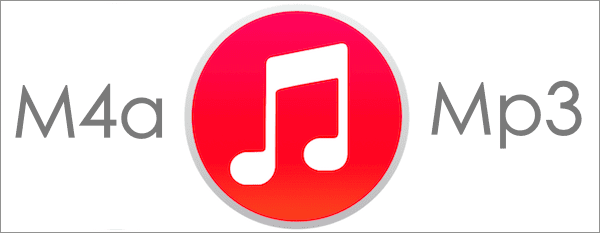
Если у вас есть несколько песен или аудиофайлов, купленных в iTunes Store, возможно, заметил, что они в формате m4a, который иногда имеет тенденцию не слишком хорошо работать с не-Apple устройства.
Решение, конечно же, состоит в том, чтобы преобразовать ваши покупки m4a в файлы mp3, которые широко принимаются практически любым приложением или устройством.
Связанный: Узнайте, как конвертируйте ваши файлы MP4 в MP3 также.
Даже лучше: многие пользователи могут не знать об этом, но вы действительно можете выполнить это преобразование довольно легко. легко с помощью iTunes, что сэкономит вам время и деньги, если вы думали о покупке специализированных программное обеспечение для преобразования.
Давайте рассмотрим шаги, которые необходимо предпринять для выполнения этого преобразования.
Настройка iTunes
Шаг 1: Во-первых, вам нужно сообщить iTunes, что с этого момента все преобразованные файлы должны быть в формате mp3. Для этого зайдите в iTunes Настройки и там нажмите на Общий вкладка Вы найдете кнопку с надписью Импорт настроек… Нажмите здесь.
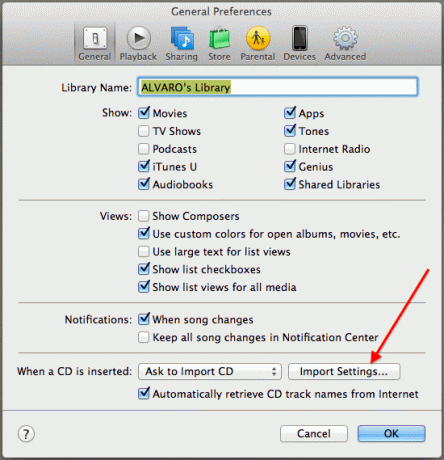
Шаг 2: В следующем окне щелкните раскрывающееся меню с именем Импортировать с помощью. Там выберите «MP3 Encoder» из доступных вариантов и нажмите В ПОРЯДКЕ как в этом окне, так и на панели основных настроек, чтобы закрыть их.

Подготовка к конверсии
Шаг 3: Прежде чем конвертировать ваши аудиофайлы из m4a в mp3, настоятельно рекомендуется поместить их все в отдельный плейлист в организационных целях.

Причина этого в том, что когда iTunes конвертирует файл m4a, он фактически создает его дубликат mp3, чтобы не удалять исходный файл m4a. Теперь, хотя и приятно сохранять все ваши исходные файлы m4a, проблема в том, что если вам нужно преобразовать большое их количество, вы можете в конечном итоге с неприятным беспорядком файлов m4a и mp3, которые вам придется вручную находить и проверять один за другим, чтобы выяснить, какие из них являются mp3 версии.
Таким образом, после создания вашего плейлиста все файлы останутся там и останутся легко доступными.
Преобразование ваших аудиофайлов M4a в Mp3
Шаг 4: Преобразование ваших файлов m4a на самом деле очень просто, если вы выполнили шаги, упомянутые выше. Для этого зайдите в свой плейлист и выберите все песни m4a.
Шаг 5: Затем щелкните по ним правой кнопкой мыши и из доступных вариантов выберите Создать версию MP3. Подождите немного, и ваш преобразованные файлы будь готов.

Быстрый поиск файлов MP3
Шаг 6: Вы уже создали все свои новые mp3-файлы, но теперь вам нужно их заполучить. Если бы вы не создали список воспроизведения, это могло бы стать кошмарной задачей, так как вам пришлось бы найти каждую из песен вручную, а затем проверьте каждую из них, чтобы убедиться, что это версия mp3 или m4a. один.
К счастью, с вашим плейлистом это больше не проблема. Что вам нужно сделать здесь, это просто щелкнуть правой кнопкой мыши по любой песне и выбрать Показать в поисковике из показанных вариантов.
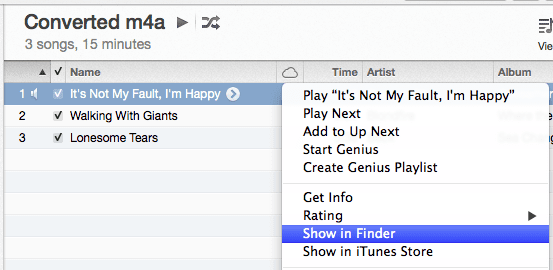
Затем вам будет показано окно Finder, в котором будут расположены как m4a, так и mp3-версии вашего аудиофайла.

Теперь просто возьмите свои новые mp3-файлы и наслаждайтесь ими!
Последнее обновление: 02 февраля 2022 г.
Вышеупомянутая статья может содержать партнерские ссылки, которые помогают поддерживать Guiding Tech. Однако это не влияет на нашу редакционную честность. Содержание остается беспристрастным и аутентичным.



